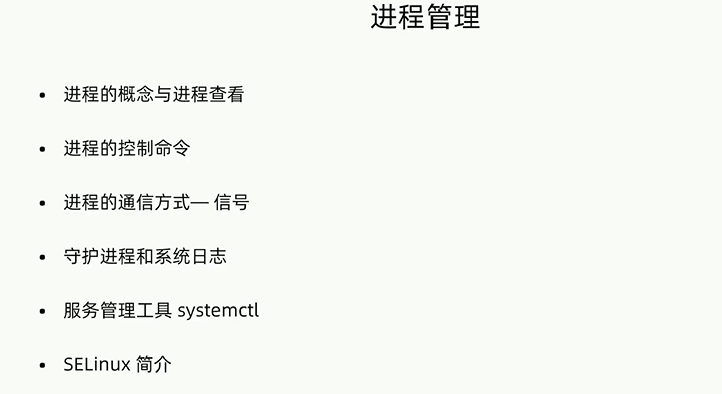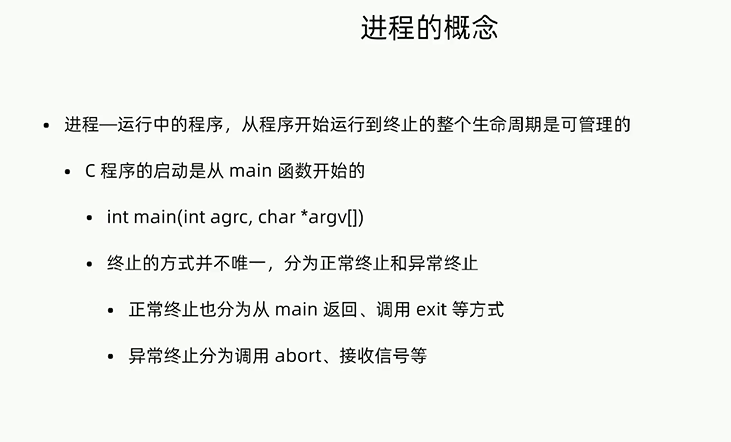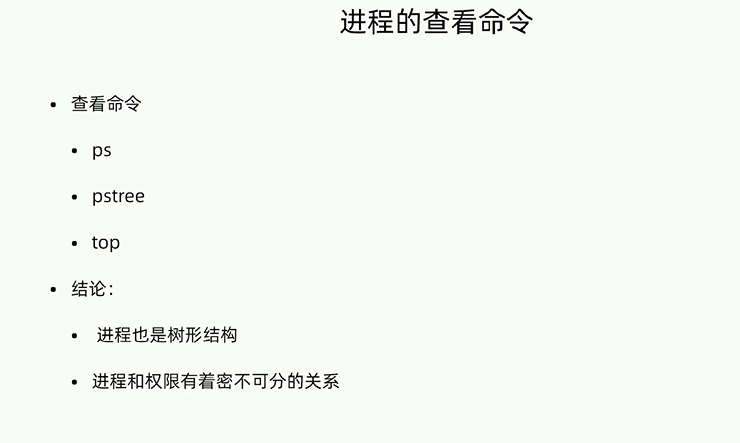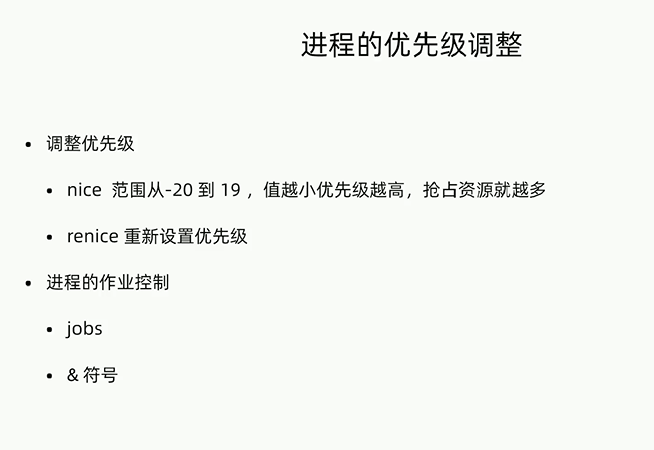从java切换到go之后,就很少登到服务器上排查问题了,加之CICD顺利上线和应用工程师的配备,在服务器上敲命令和写shell脚本的机会就更少了。
但是,这门传统手艺咱不能落下,遂写下该回忆录,想到哪写到哪吧.见谅!
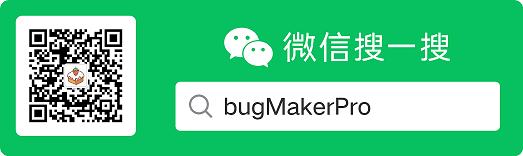
1,基础
1.1 万能man命令
1 | 功能:格式化并显示在线帮助手册页面.(也就是查看命令的帮助信息) |
1.2 ls命令
1 | 1,查看目录内容 |
1.3 cd命令
1 | 返回到刚才的目录 |
1.4 midir命令
1 | 递归创建目录,即使上级目录不存在,会按目录层级自动创建目录 |
1.5 cp命令
1 | 1,复制目录/文件到指定位置 |
1.6 mv命令
1 | 移动/重命名 文件/文件夹 |
1.7 通配符
1 | ?匹配一个 |
1.8 cat命令
1 | 文本内容显示到终端 |
1.9 head命令
1 | 查看文件开头(n行) |
1.10 tail命令
1 | 1,查看文件结尾(n行) |
1.11 wc命令
1 | 1,查看文件内容行数 |
1.12 tail命令
1 | 1,查看文件结尾 |
1.13 打包压缩和解压缩命令
1 | 1,打包/备份文件夹 |
2,多模式文本编辑器vim
- 正常模式
- 插入模式
- 命令模式
- 可视模式

2.1 正常模式下的操作
1 | # 复制 |
2.2 命令模式下的操作
| 命令 | 说明 |
|---|---|
| :w | 保存编辑后的文件内容,但不退出vim编辑器。这个命令的作用是把内存缓冲区中的数据写到启动vim时指定的文件中。 |
| :w! | 强制写文件,即强制覆盖原有文件。如果原有文件的访问权限不允许写入文件,例如,原有的文件为只读文件,则可使用这个命令强制写入。但是,这种命令用法仅当用户是文件的属主时才适用,而超级用户则不受此限制。 |
| :wq | 保存文件内容后退出vim编辑器。这个命令的作用是把内存缓冲区中的数据写到启动vim时指定的文件中,然后退出vim编辑器。另外一种替代的方法是用ZZ命令。 |
| :wq! | 强制保存文件内容后退出vim编辑器。这个命令的作用是把内存缓冲区中的数据强制写到启动vim时指定的文件中,然后退出vim编辑器。 |
| :q | 在未做任何编辑处理而准备退出vim时,可以使用此命令。如果已做过编辑处理,则vim不允许用户使用“:q”命令退出,同时还会输出下列警告信息:No write since last change (:quit! overrides) |
| :q! | 强制退出vim编辑器,放弃编辑处理的结果。如果确实不需要保存修改后的文件内容,可输入“:q!”命令,强行退出vim编辑器。 |
| :s/old/new | 将当前行的字符old替换为new |
| :%s/old/new/g | 全局的字符old替换为new |
| :n,m%s/old/new/g | 第n行到第m的字符old替换为new |
| vim /etc/vimrc | 修改vim配置 |
2.3 可视模式下的操作
1 | 进入可视模式: v |
3,用户与权限管理
3.1 用户管理
| 命令 | 说明 |
|---|---|
| useradd user_name | 新建用户 |
| id user_name | 查看用户 |
| userdel user_name | 删除用户 |
| passwd user_name | 设置/修改用户密码 |
| usermod user_name | 修改用户属性,用户组等 |
| chage user_name | 修改用户属性,密码过期时间等 |
| groupadd group_name | 添加用户组 |
| groupdel group_name | 删除用户组 |
| su - user_name | 切换用户 |
| exit | 退回刚才的用户 |
3.2 用户切换
| 命令 | 说明 |
|---|---|
| su - user_name | 切换用户 |
| sudo command | 以系统管理者的身份执行指令,也就是说,经由 sudo 所执行的指令就好像是 root 亲自执行 |
3.3 用户和用户组的配置文件
1 | 三个配置文件: |
3.3 文件(夹)权限
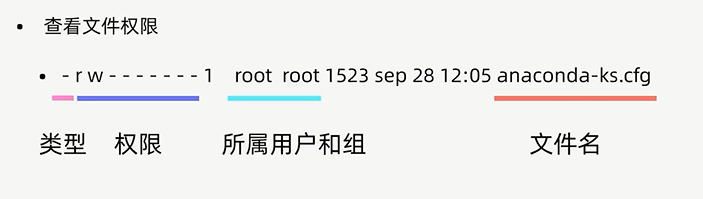
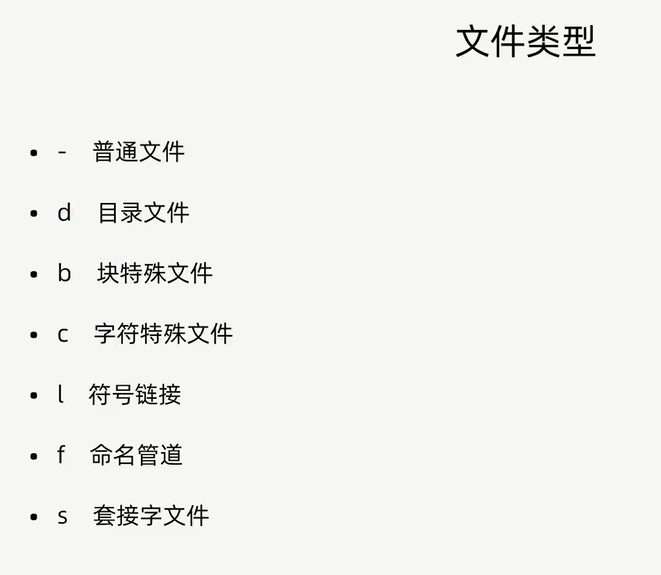
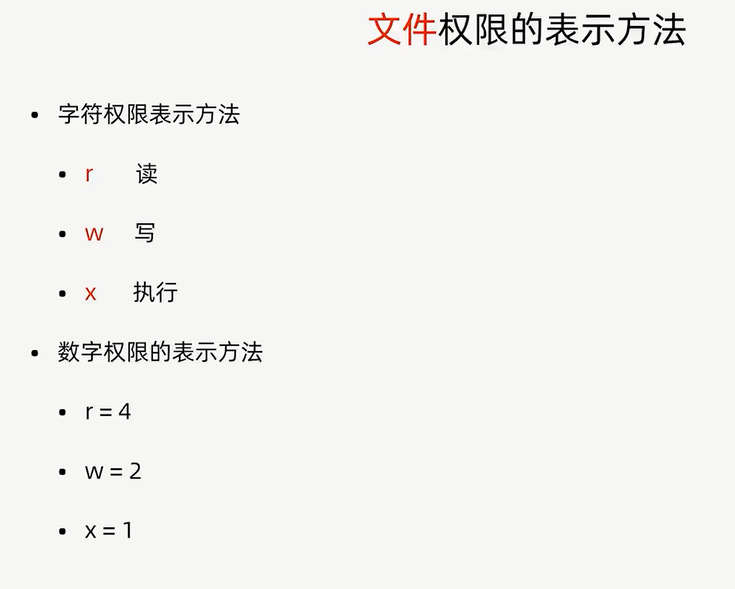
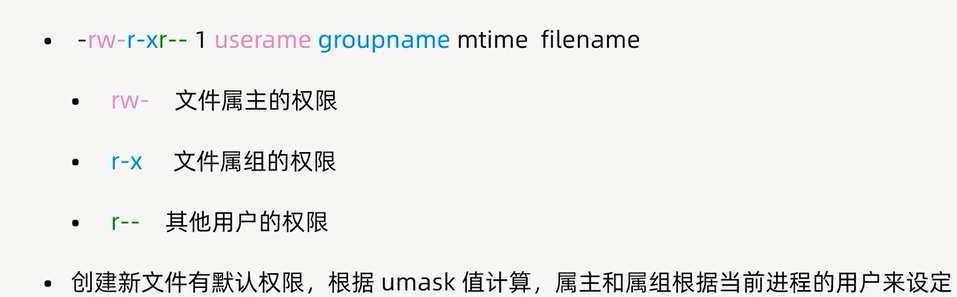
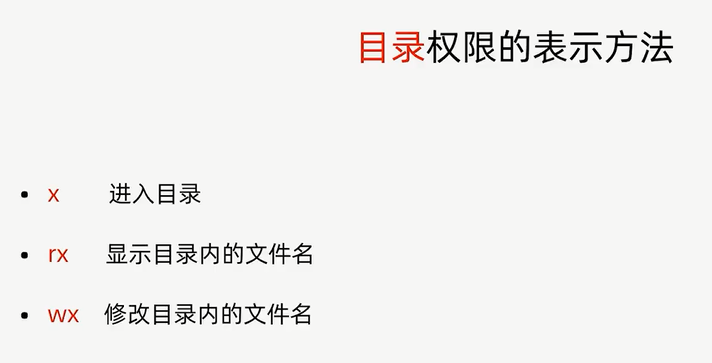
3.3 文件(夹)权限修改
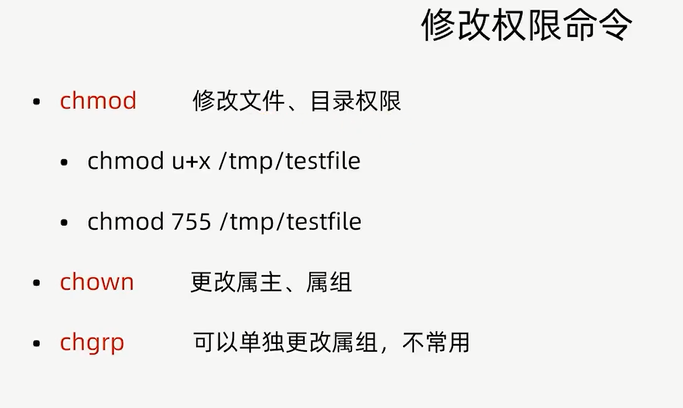
字母方式修改权限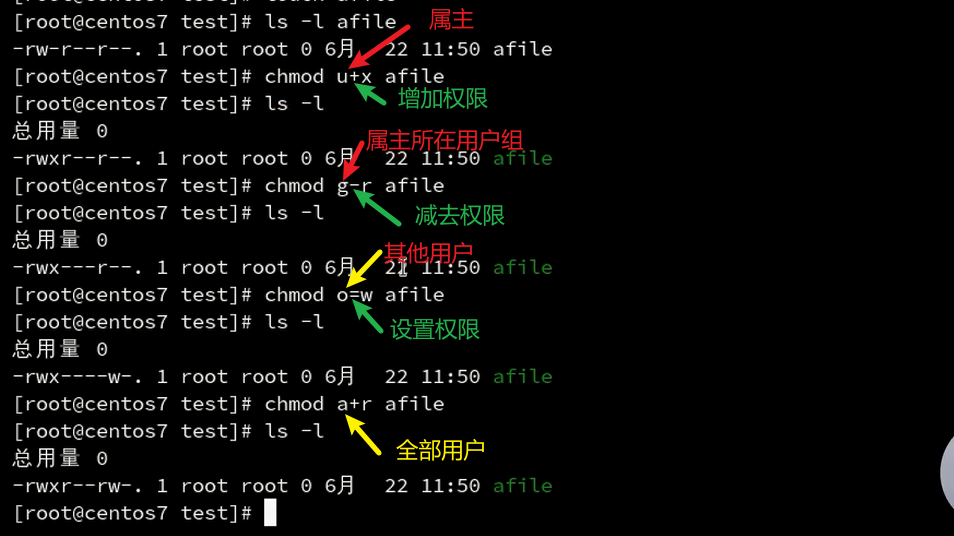
数字方式修改权限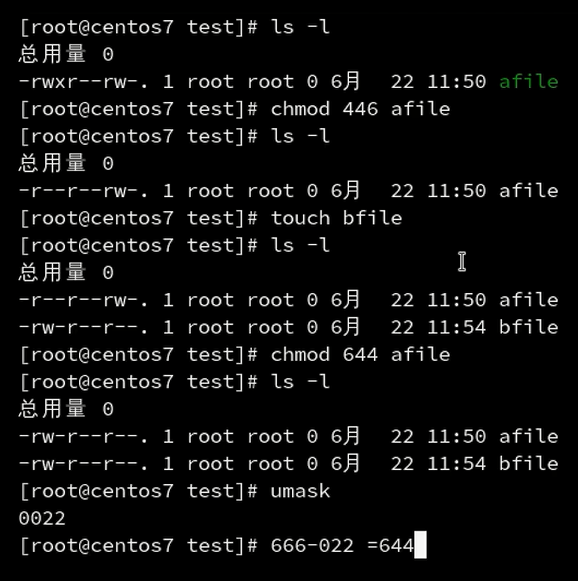
4,网络管理
4.1,网络状态查看
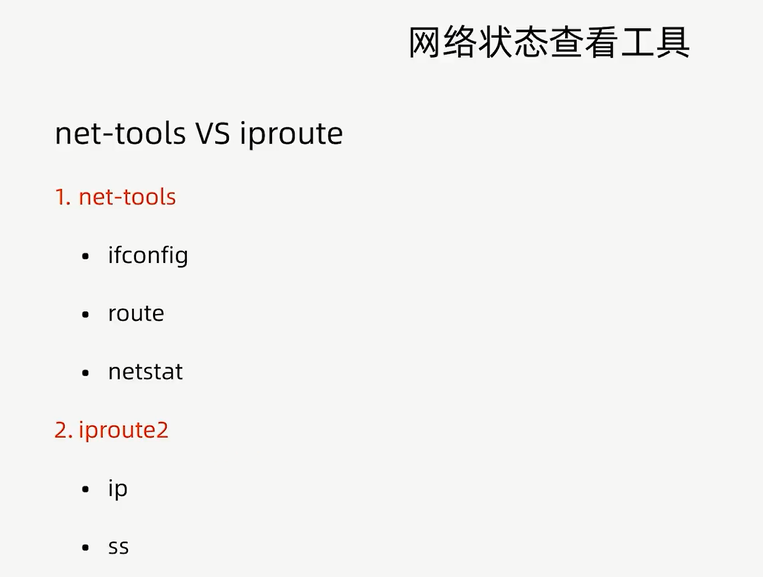
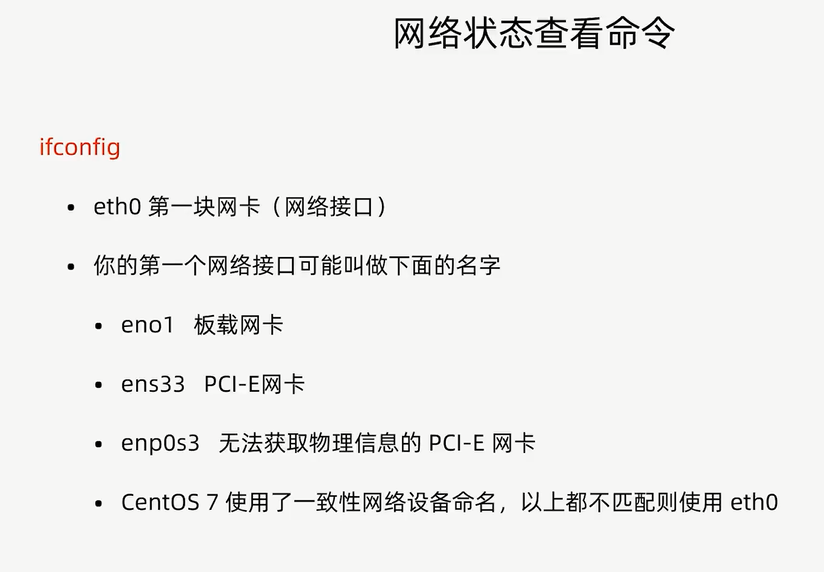
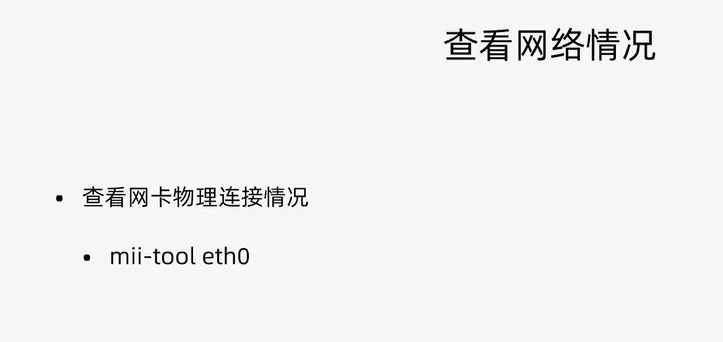
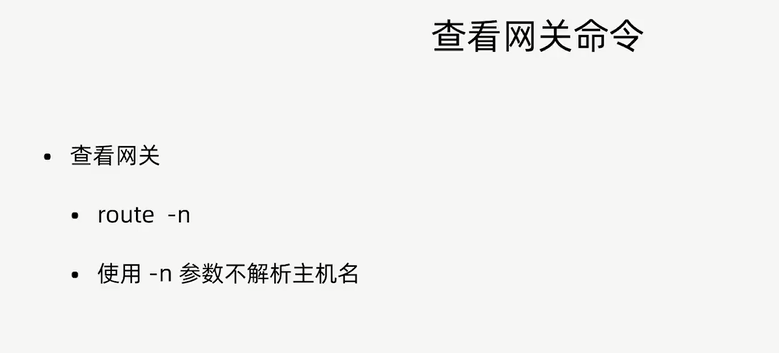
4.2,网络配置(可以跳过)
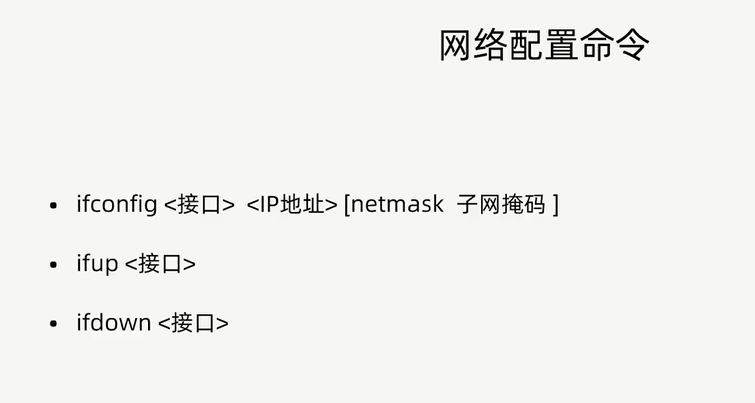
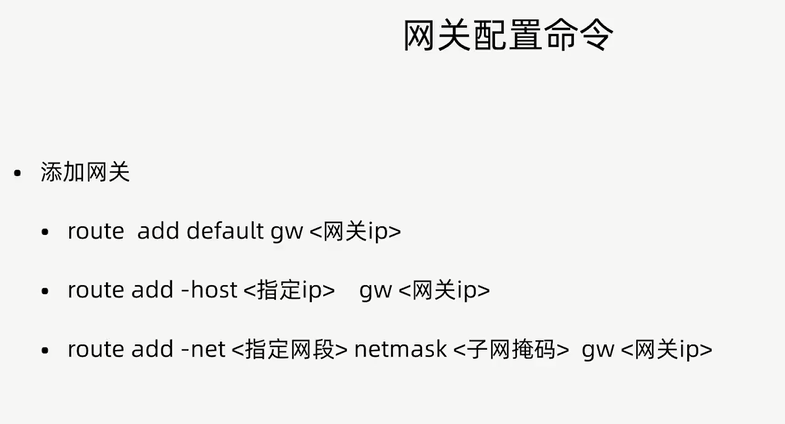
4.3,网络故障排查
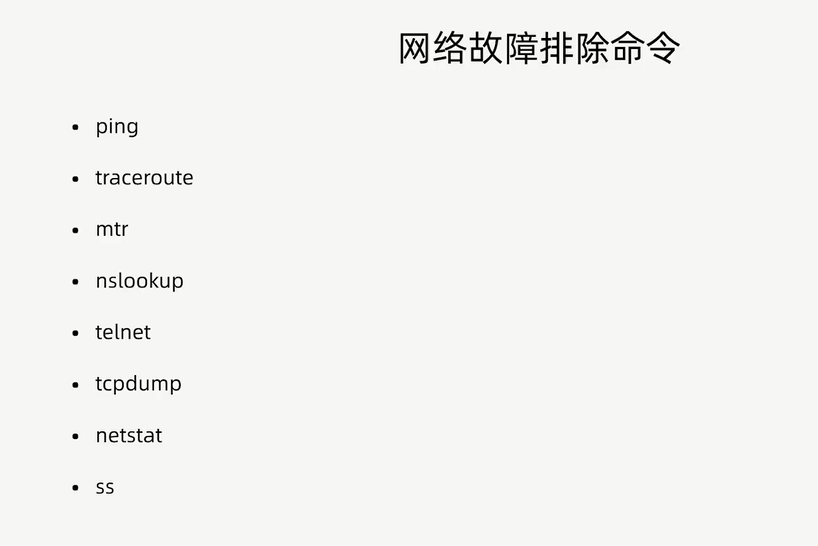
1 | 到目标主机(ip/域名)是否畅通 |
4.3,网络服务管理(跳过)
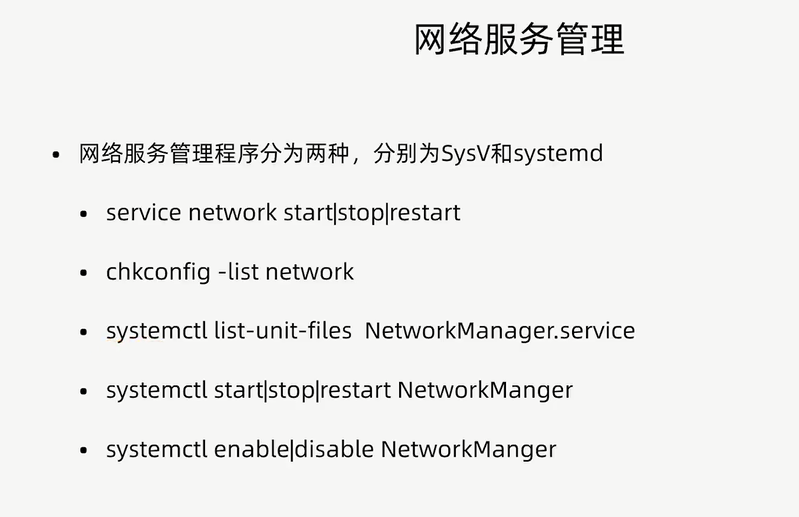
5,软件包管理器
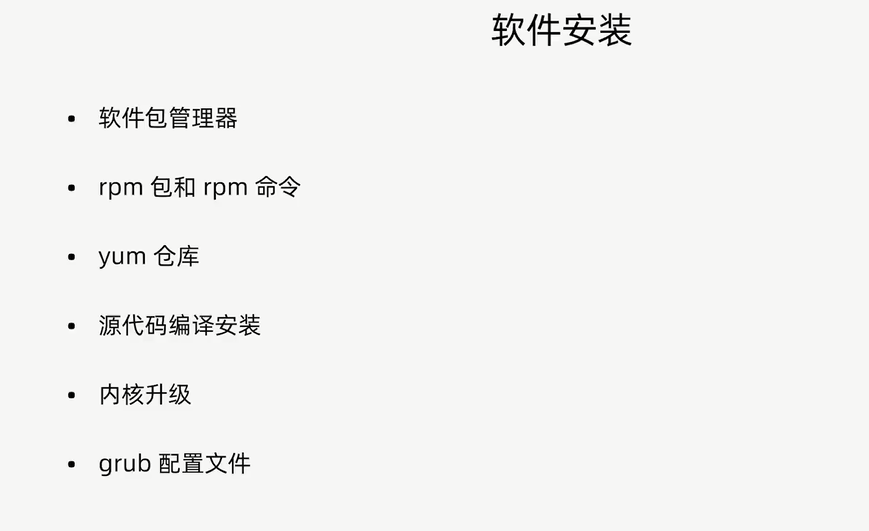
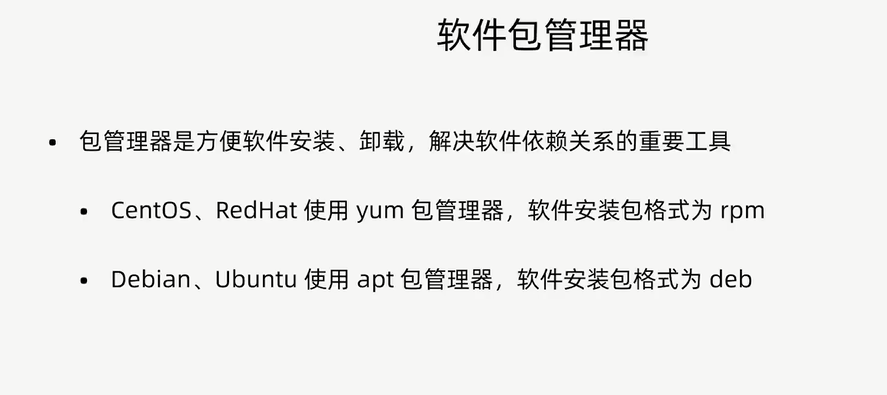
5.1,rpm包
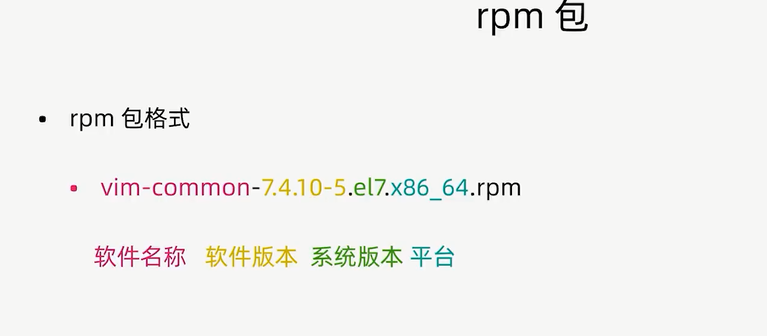
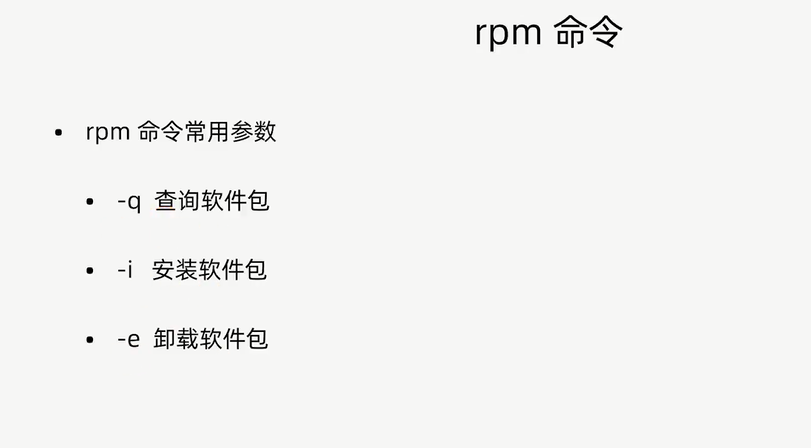
5.2,yum包
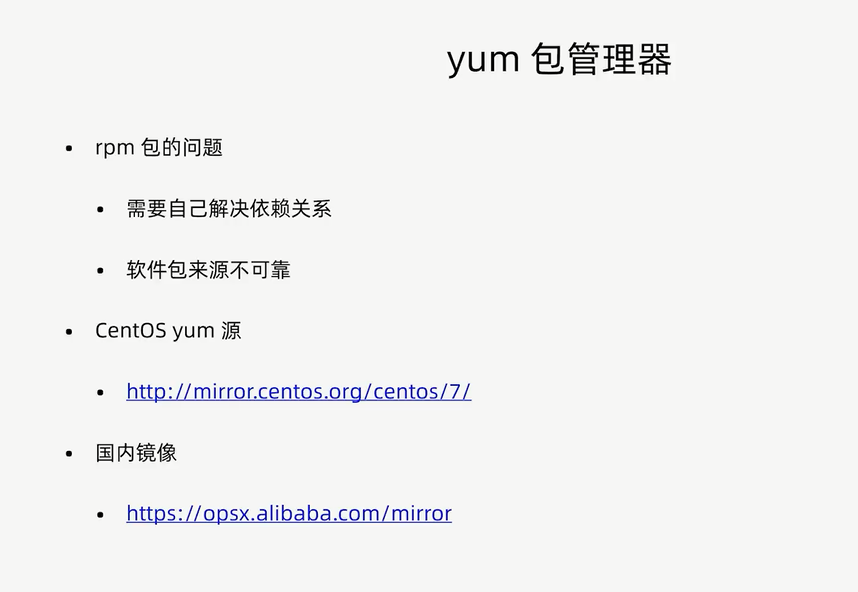
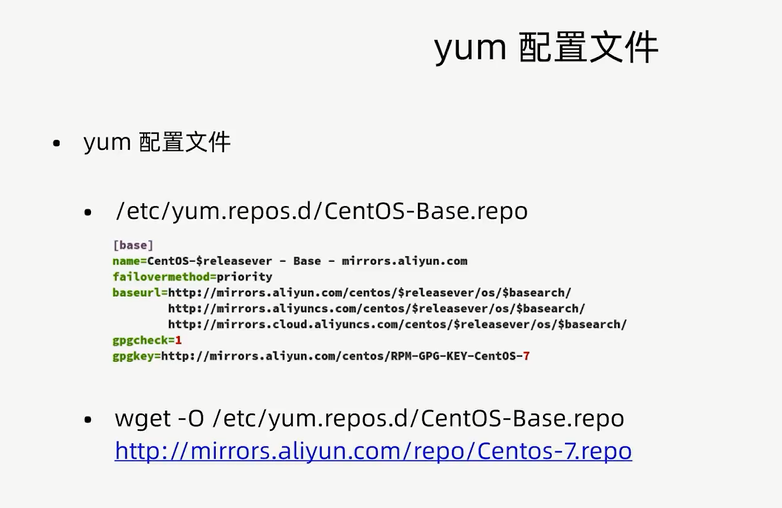
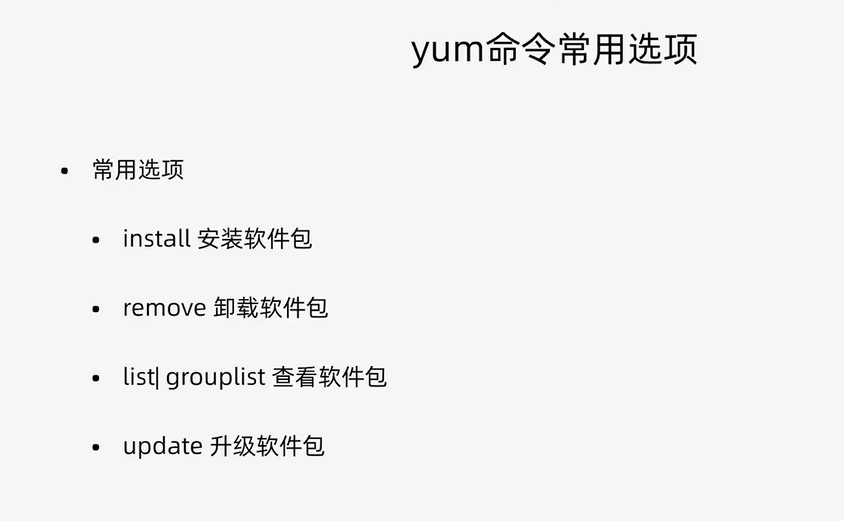
5.2,通过源代码编译安装软件(跳过)
6,进程管理